BUSCARV Y BUSCARH
BUSCARV
La función CONSULTAV es la manera en que Excel nos permite encontrar “una aguja en un pajar”. Esta función nos permite realizar búsquedas verticales en nuestros datos es decir, búsquedas sobre una columna de nuestra hoja.
Ejemplo de la función CONSULTAV
=CONSULTAV(D1, A2:B10, 2, FALSO)Argumentos de la función CONSULTAV=CONSULTAV(D1=CONSULTAV(D1, A2:B10=CONSULTAV(D1, A2:B10, 2=CONSULTAV(D1, A2:B10, 2, FALSO)
Supongamos que tenemos una lista de empleados de nuestra compañía en donde la primera columna contiene el número de empleado y la segunda columna es el nombre.
Ahora necesitamos encontrar el nombre de la persona que tiene el número de empleado 45362 ¿Cómo lo hacemos? Lo adivinaste bien, utilizando la función CONSULTAV podemos encontrar el nombre del empleado basados en el número de empleado. Observa la siguiente imagen:
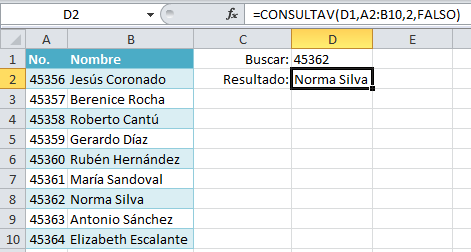
Mi lista de empleados (que es muy pequeña para este ejemplo) se encuentra en el rango A2:B10 y en la celda D1 he colocado el número de empleado que deseo buscar. La fórmula que utilizo para la búsqueda es la siguiente:
La función CONSULTAV tiene cuatro argumentos y los revisaremos a continuación poniendo como ejemplo la fórmula de nuestro ejemplo.
El primer argumento de la función CONSULTAV es el valor que estoy buscando. Ese valor lo puedo indicar directamente en el argumento o puedo indicar una referencia a la celda que lo contiene. En nuestro ejemplo he colocado una referencia a la celda D1 la cual contiene el número de empleado a buscar.
El segundo argumento de la función es el rango de datos sobre el cual se realizará la búsqueda. Es importante que este rango incluya la columna que deseo obtener como resultado. El rango A2:B10 nos asegura que podremos pedir la función CONSULTAV que nos devuelva el Nombre después de buscar sobre la columna de números de empelado.
El tercer argumento es muy importante, porque indica la columna que Excel regresará como resultado. Nuestro rango de búsqueda (A2:B10) tiene dos columnas, y al indicar el número 2 en el tercer argumento de la función CONSULTAV, le estaré pidiendo que me devuelva el valor de la columna Nombre que corresponda al número de empleado encontrado.
Es muy importante mencionar que la función CONSULTAV siempre hará la búsqueda sobre la primera columna (de la izquierda) del rango de búsqueda especificado y eso no se puede cambiar. Al haber indicado el rango A2:B10, las búsquedas siempre se realizarán sobre los valores de la columna A.
El cuarto argumento de la función CONSULTAV es un valor booleano es decir, falso o verdadero. El valor FALSO le indica a la función que queremos hacer una búsqueda exacta y es el valor que te recomiendo utilizar siempre.
Ya que el valor buscado se encuentra en la celda D1, bastará con cambiar el valor de dicha celda para que la función haga una nueva búsqueda y nos devuelva el resultado. En la siguiente imagen puedes observar el resultado después de haber cambiado el número de empleado en la celda D1.
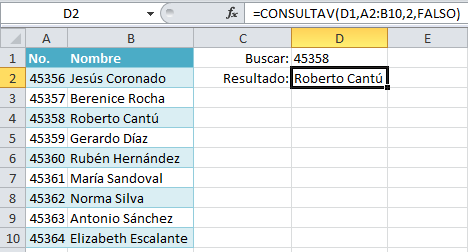
BUSCARH
Debemos utilizar la función BUSCARH cuando el valor que estamos buscando se encuentra en una fila de alguna tabla de datos. Por el contrario, la función BUSCARV realiza la búsqueda en una columna.
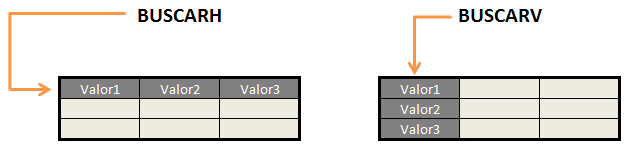
Sintaxis de la función BUSCARH
- Valor_buscado (obligatorio): El valor que estamos buscando.
- Matriz_buscar_en (obligatorio): El rango que contiene los valores y que debe ser una fila.
- Indicador_filas (obligatorio): El número de fila que contiene el valor que regresará la función.
- Ordenado (opcional): El valor debe ser FALSO si queremos una coincidencia exacta o VERDADERO para una coincidencia aproximada.
=BUSCARH("Paco", B1:D6, 3,FALSO)=BUSCARH("Luis", B1:D6, 3,FALSO)=BUSCARH("Hugo", B1:D6, 5,FALSO)
La función BUSCARH tiene tres argumentos que son los siguientes:
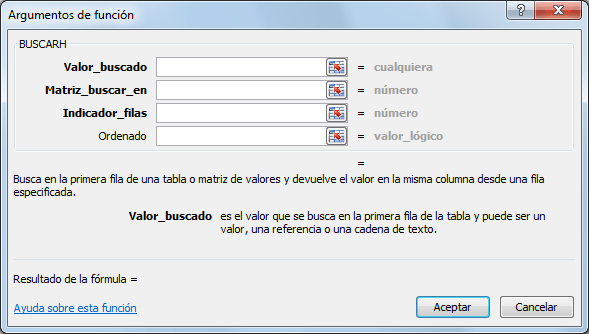
Si la función BUSCARH no encuentra el valor que está siendo buscado regresará el valor de error #N/A.
En la siguiente tabla tengo la información de los artículos que ha vendido cada uno de los vendedores en los últimos meses. Como título de columnas están los nombres de los vendedores y como filas los meses.
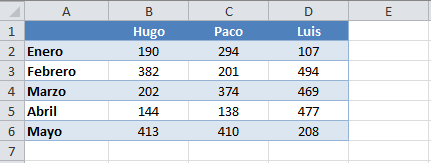
Ahora quiero saber los productos vendidos en el mes de Febrero por Paco y para ello puedo utilizar la función BUSCARH de la siguiente manera:
El primer argumento es “Paco” porque es el vendedor que estoy buscando. El segundo argumento contiene todo el rango de datos sin incluir la columna de meses (columna A) porque no me interesa dicha información.
El tercer argumento es el número de fila que deseo que la función BUSCARH regrese como resultado. Ya que la fila con los nombres es la fila uno, entonces la fila para el mes de febrero es la fila número 3.
Finalmente coloca el valor FALSO en el cuarto argumento para indicar que deseo una coincidencia exacta al buscar a Paco. El resultado de esta fórmula es el siguiente:
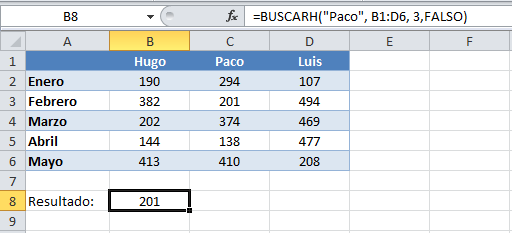
Si quisiera busca la información del mismo mes para Luis, entonces la función cambiará de argumentos de la siguiente manera:
Si por el contrario quiero conocer los productos vendidos por Hugo en el mes de Abril, entonces la función sería la siguiente:
De esta manera, la función BUSCARH nos permite hacer una búsqueda en una fila (búsqueda horizontal) y encontrar fácilmente el valor requerido.
No hay comentarios:
Publicar un comentario